Ištaisyti įvyko nežinoma klaida. Patikrinkite savo URL “, jei norite atsisiųsti„ Firestick “
Šalutinis naujų programų įkėlimas jūsų „Fire TV“ arba „Fire Stick“ įrenginys paprastai yra paprastas ir nesudėtingas procesas. Yra keli paprasti būdai, kuriuos galite naudoti, tačiau vienas „Fire“ įrenginių savininkų teikia pirmenybę „Downloader“. „Downloader“ programa yra nemokama programinė įranga, pasiekiama „Amazon Appstore“, leidžianti tiesiogiai atsisiųsti ir įdiegti bet kurį suderinamą failą tiesiai į „Fire TV“. Nereikia naršyklės, tiesiog įveskite URL ir eikite.
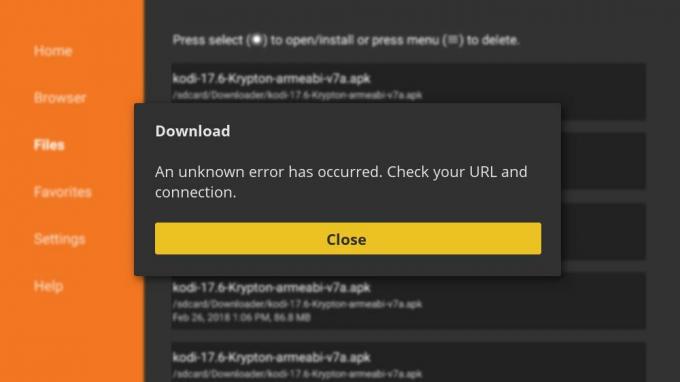
Nors „Downloader“ patirtis paprastai yra nekenksminga, retkarčiais vartotojams kyla klaidų. Jei negalite priversti „Downloader“ įdiegti „apk“ failų, skaitykite, kaip geriausiai išspręsti „Nežinoma klaida - patikrinkite savo URL“ problemą „Fire TV“.
30 dienų pinigų grąžinimo garantija
Saugokite „Fire TV“ su VPN
Šiomis dienomis privatumas yra ypač didelis. Kiekvienas duomenų, siunčiamų internetu, fragmentas pažymimas unikaliu IP adresu, skaičių seka, kurią galima naudoti norint atsekti internetinę veiklą namuose. Vyriausybės agentūros ir interneto paslaugų teikėjai naudoja šį faktą norėdami sekti vartotojus ir registruoti savo veiklą, naikindami bet kokį privatumo jausmą, nesvarbu, kokį įrenginį naudojate, net „Fire TV“!
Geros naujienos yra paprastas būdas neleisti trečiosioms šalims šnipinėti jūsų informacijos. Virtualūs privatūs tinklai arba VPN, užšifruoti duomenis prieš išeinant iš jūsų įrenginio, užrakinkite neskelbtinus duomenis, kad niekas jų negalėtų peržiūrėti ar atsekti. Turėdami VPN fone, galite laisvai transliuoti viską, kas jums patinka, visiškai privatiai.
Geriausias „Firestick“ ir „Fire TV“ VPT - „IPVanish“

„IPVanish“ turi visas reikiamas funkcijas, kad sklandžiai, saugiai ir asmeniškai naudotųsi „Fire“ televizija. Programa yra lengva ir veikia tyliai fone, kad būtų išvengta jūsų tapatybės nustatymo, leidžianti lengvai transliuoti oficialius ir į šonus siunčiamus filmus. „IPVanish“ taip pat valdo greitą daugiau nei 950 serverių tinklą 60 skirtingų šalių, apsaugo duomenis naudodama DNS apsaugą nuo nutekėjimo, automatinę „kill“ jungiklis ir stiprus 256 bitų AES šifravimas bei turi fantastišką „nulio“ registravimo sraute politiką, kuri užtikrins, kad liksi paslėptas laikai.
Kaip ištaisyti nežinomą klaidą
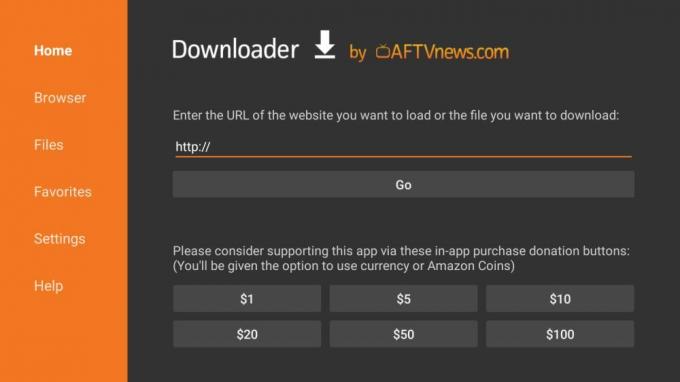
Pirmą kartą „Downloader“ programos vartotojai iš karto paleidę programinę įrangą gali susidurti su žlugdančia „patikrinti jūsų URL“ klaida. Nesijaudinkite, ją lengva išspręsti ir turėtumėte skirti tik keletą akimirkų savo laiko. Tada vėl bus transliacija!
Kas sukelia „Patikrinkite URL“ problemą?
Pranešimas „nežinoma klaida“, kurį dažnai siunčia naujiems vartotojams, yra tiesiog programos būdas pasakyti, kad ji negali pasiekti „Fire TV“ failų struktūros dalių, reikalingų užklausai užpildyti. Tai tiesiogiai susiję su leidimais, kuriuos „Fire TV“ tvarko šiek tiek kitaip nei kitas „Android“ programas. Tai tikrai nėra būdas išvengti, todėl, jei susidūrėte su problema, tiesiog naudokite toliau pateiktą greitąją pataisą ir grįžkite į šoninį įkėlimą.
Geriausias būdas pašalinti Downloader klaidą
Pirmiausia grįžkite iš programų ir grįžkite į „Fire TV“ namų meniu. Eiti į Nustatymai teksto meniu viršuje, tada slinkite dešinėn ir pasirinkite Programos piktogramą. Viduje pasirinkite Tvarkykite įdiegtas programas tada judėkite žemyn, kol pamatysite „Downloader“ įrašas.

Atidaryk Atsisiuntėjo meniu punktas ir slinkite į apačią. Pamatysite sąrašą pavadinimu Išvalyti duomenis. Suaktyvinkite jį ir patvirtinkite pasirinkimą, tada išeikite iš nustatymų ekrano ir vėl paleiskite „Downloader“. Galite tiesiog atsukti vieną meniu atgal ir spustelėti „Paleisti programą“ arba grįžti į pagrindinį ekraną ir paleisti iš ten.
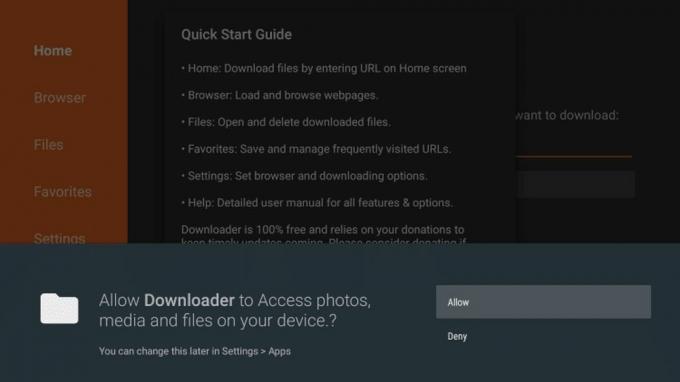
Gaisro televizorius turėtų mesti a patvirtinimo langas ekrano apačioje kai atidarote „Downloader“ išvalę duomenis. Pasirinkite „Leisti“ kai pamatysite aukščiau esantį pranešimą, toliau naudokitės „Downloader“ kaip įprasta. Turėtumėte sugebėti gauti ir įdiegti „APK“ be jokios klaidos.

Jei problemos išlieka net atlikus aukščiau nurodytus veiksmus, galite išbandyti dar du dalykus. Pirmasis yra pašalinti „Downloader“ ir iš naujo įdiegti iš „Appstore“. Tai padarykite eidami į „Nustatymai“, tada slinkite dešinėn, kol pasieksite Programos piktogramą. Atidarykite jį, pasirinkite Siuntėjo įrašas, tada judėkite žemyn ir rinkitės Pašalinti. Patvirtinkite atidarytame lange. Tada eikite atgal į „Appstore“ Programos>Kategorijos> Komunalinės paslaugos. Slinkite, kol pamatysite „Downloader“ iš naujo įdiegtitai.
Jei nepavyksta atlikti abiejų aukščiau išvardytų būdų, pabandykite iš naujo paleisti „Fire TV“. Eikite į Nustatymų meniu pagrindinio ekrano viršuje slinkite dešinėn ir pasirinkite Įrenginys. Judėkite žemyn, kol pamatysite Iš naujo paleiskite parinktį. Patvirtinkite ir jūsų „Fire TV“ automatiškai paleis iš naujo.
Ištaisykite kitą įprastą atsisiuntimo programos problemą - nepavyksta įdiegti failo
Naudotojai gali susidurti su keliomis kitomis problemomis, susijusiomis su „Downloader“, iš kurių pati perspėjimo klaida yra „negaliu įdiegti“. Jei įvedėte URL, „Downloader“ atsisiuntė failą, bet jūs negalite jo įdiegti, atlikite toliau nurodytus veiksmus, kad išspręstumėte problemą.

Pirmiausia jums reikės pašalinkite atsisiųstos programos programą. Grįžkite į pagrindinį „Fire TV“ ekraną, tada pasirinkite Nustatymai parinktis viršuje. Viduje slinkite dešinėn, kol pasieksite Programos piktogramą. Atidarykite jį, tada perkelkite į Siuntėjo įrašas ir pasirinkite jį. (Pastaba: šį veiksmą galite praleisti, jei pagrindiniame ekrane matote „Downloader“ piktogramą. Tiesiog paspauskite nuotolinio valdymo pulto meniu mygtuką (tas, kuriame yra trys horizontalios linijos), tada pasirinkite pašalinti iš mažo lango, kuris atidaromas apatiniame ekrano kampe.)
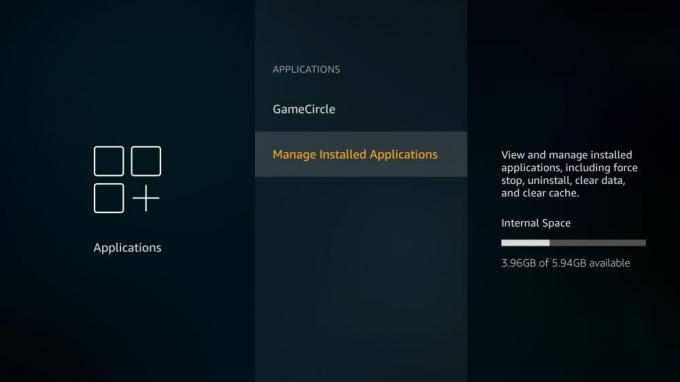
„Fire TV“ pateiks keletą galimybių, kaip valdyti „Downloader“ duomenis. Norėdami viską išbandyti, mes tai padarysime pasirinkite Pašalinti. Atsidariusiame lange patvirtinkite, kad jūsų įrenginys per kelias sekundes pašalins „Downloader“ programą.

Jei senoji programa nėra naudojama, kitas žingsnis yra grįžti į pagrindinį nustatymų meniu. Slinkite į dešinę ir pasirinkite Įrenginys piktogramą, tada pasirinkite Gamintojo nustatymai. Dabar norėsite nustatykite „Programos iš nežinomų šaltinių“ į „ĮJUNGTA“. Tai leidžia „Fire TV“ operacinei sistemai įdiegti turinį, kurio nėra „AppStore“ parduotuvėje, ir tai yra pagrindinis šaltinis visoms jūsų „Downloader“ problemoms.

Dabar atėjo laikas iš naujo įdiekite „Downloader“ programą. Grįžkite į „AppStore“ naršydami viršutinio meniu piktogramas, tada pasirinkite Kategorijos> Komunalinės paslaugos. Slinkite, kol pamatysite oranžinę „Downloader“ piktogramą, tada diegti tai iškart. Paleiskite programą ir turėtumėte galėti atsisiųsti turinį be jokių klaidų.
Kaip atsisiųsti iš „Downloader“

Dabar, kai ištaisėte klaidą „patikrinti URL“, pridėkite keletą naujų programų prie savo „Fire TV“! „Downloader“ yra vienas iš paprasčiausių galimų šalutinio įkėlimo būdų. Per kelias sekundes galite įdiegti naujus srautinio perdavimo šaltinius, programas, komunalines paslaugas, žaidimus ir dar daugiau.
„Downloader“ diegimas ir naudojimas
Jei yra kažkas, ko norite įkelti iš šono, tai galite turėti savo „Fire TV“ televizoriuje per kelias sekundes, visa tai naudinga „Downloader“. Norėdami pradėti, atlikite tik žemiau pateiktus veiksmus.
- Raskite failą, kurį norite įkelti iš šono į savo „Fire TV“. Norėdami jį naudoti, jums reikės tiesioginio failo URL, todėl įsitikinkite, kad jis baigiasi .apk. Arba galite naudoti „Downloader“ integruotą naršyklę, norėdami internete ieškoti atsisiųstų „apk“ failų.
- Diegti Siuntėjas į savo „Fire TV“. Arba ieškokite jos programinėje įrangoje, naršykite komunalinių paslaugų kategoriją arba siųskite ją iš interneto naudodami ankstesnę nuorodą.
- Atidarykite „Downloader“ ir pažymėkite URL laukelį ekrano viduryje.
- Įveskite URL į „apk“ failą tiksliai taip, kaip atrodo.
- Kai nuoroda bus baigta, spustelėkite mygtuką Pradėti žemiau. „Downloader“ iškart pradės nuskaityti failą.
- Kai atsisiuntimas baigsis, „Downloader“ turėtų paraginti jus įdiekite failą. Tai galite padaryti dabar arba pasirinkite skyrių Failai, kad tai padarytumėte, kai būsite pasiruošę.
- Viskas! Bet kuriuo metu pasiekite savo perkeltą programą iš „Fire TV“ pagrindinio meniu.
Kitos „Downloader“ funkcijos
Nesate patenkinti tik atsisiųsdami ir įdiegę apks? „Downloader“ turi dar keletą naudingų funkcijų. Pradedantiesiems, programinė įranga pateikiama su savo pradine interneto naršykle. Jame nėra daug galios ar unikalių funkcijų, tačiau jis leidžia ieškoti žiniatinklyje failų atsisiųsti, neįjungiant kompiuterio. Tai geriausia naudoti su „Bluetooth“ klaviatūra ir (arba) pele, nes nuotolinio valdymo pultas yra šiek tiek sudėtingas, kai reikia naršyti po naršyklę.
Pasirinkimų meniu yra dar viena puiki „Downloader“ funkcija. Norėdami juo naudotis, įveskite meniu skyrių ir tuščiame laukelyje pridėkite nuorodą. Dabar galėsite atsisiųsti failą neįvesdami URL. Tai puikiai tinka norint sugriebti naujas turinio versijas, kurios išlieka toje pačioje vietoje iš vienos versijos į kitą.
IŠSKIRTINIS: Laikykitės privataus susitarimo su mūsų IŠSKIRTINIU susitarimu - didele 60% nuolaida metiniams planams, tik 4,87 USD per mėnesį. Galite net panaudoti septynių dienų pinigų grąžinimo garantiją, kad išbandytumėte prieš pirkdami.
„Downloader“ alternatyvos

Aukščiau pateikti pataisymai turėtų nedelsdami atkurti visą „Downloader“ veikimą. Jei vis dėlto tiesiog negalite jo naudoti, arba ieškote būdų, kaip perkelti turinį su šiek tiek daugiau informacijos, išbandykite toliau pateiktas puikias „Downloader“ alternatyvas.
Šalutinis įkėlimas naudojant „adbLink“
Vienas galingiausių nemokamos programinės įrangos, kurią galite naudoti su savo „Fire TV“, yra „AdbLink“. Ši neįtikėtina programa veikia jūsų „Windows“, „Mac“ ar „Linux“ asmeniniame kompiuteryje ir gali būti sąsaja tiesiogiai su bet kokiu „Fire TV“ įrenginiu, veikiančiu tame pačiame namų tinkle. Naudodami „adbLink“ galite pažvelgti į „Fire“ įrenginio failų struktūrą, įdiegti bet kokius „apk“ tiesiogiai iš darbalaukyje, sukurkite arba atkurkite atsargines kopijas, darykite ekrano kopijas ar net įdiekite „Kodi“ tik keliais paspaudimų.
Prieš įšokdami ir naudodami „adbLink“, įsitikinkite, kad įjungėte nežinomus šaltinius į „įjungta“. Tada tiesiog atlikite toliau nurodytus veiksmus, kad gautumėte programinę įrangą ir prijunkite ją prie „Fire Stick“ ar „Fire TV“.
- Įjunkite „Fire TV“ įrenginį. Įsitikinkite, kad jis prijungtas prie jūsų namų tinklo, to paties, kurį naudoja jūsų kompiuteris prieigai prie interneto.
- Savo „Fire TV“ eikite į Nustatymai> Apie - tinklas ir užrašykite įrenginio IP adresą.
- Kompiuteryje ar nešiojamame kompiuteryje apsilankykite „adbLink“ Interneto svetainė, atsisiųskite programą ir įdiekite ją.
- „AdbLink“ spustelėkite „naujas“ šalia įrenginių laukelio ir pridėkite savo „Fire TV Stick“.
- Kitame lange įveskite unikalų aprašą ir IP adresas savo „Fire TV“.
- Įsitikinkite, kad išskleidžiamajame lauke pasirinktas jūsų „Fire TV“, tada spustelėkite Prisijungti.
- Dabar „adbLink“ tiesiogiai susisieks su jūsų „Fire TV“.
Kai norite iš naujo įkelti programą į „Fire TV“, įjunkite ją, tada paleiskite „adbLink“. Prijunkite „adbLink“ prie aktyvios „Fire TV“, tada spustelėkite mygtuką „Įdiegti APK“. Suraskite bet kurį norimą apk failą, įkelkite jį į savo „Fire“ įrenginį, tada perduokite naktį srautui.
Šoniniam įkėlimui naudokite „apps2fire“
Jei turite atskirą „Android“ įrenginį, patogiausias sprendimas yra „apps2fire“ įdiegti turinį į „Fire TV“. Ši nemokama programa iš esmės nukopijuoja įdiegtą turinį „Android“ telefone ar planšetiniame kompiuteryje, tada nukreipia jį tiesiai į „Fire TV“, jokių klausimų neužduodama. Jei galite įdiegti į telefoną, galite įdiegti į savo „Fire Stick“. Tai tikrai taip paprasta.
- Antrame „Android“ įrenginyje diegti apps2fire iš „Google Play“ programų parduotuvės. Įsitikinkite, kad tai yra oficialus Koni sukurtas, o ne vienas iš numušimų.
- Į papildomą „Android“ įrenginį įdiekite programą, kurią norite įdiegti „Fire TV“. Pvz., Jei norite perkelti „YouTube“ į „Fire Stick“, pirmiausia pridėkite jį prie „Android“ telefono.
- Paleiskite „apps2fire“ ir leiskite jam sukurti jūsų įdiegto turinio sąrašą.
- Kai nuskaitymas bus baigtas, pastumkite meniu kairėn ir bakstelėkite Sąranka.
- Savo „Fire Fire“ televizoriuje eikite į Nustatymai> Apie - tinklas ir užrašykite IP adresą.
- Atgal į „apps2fire“, įveskite savo „Fire TV“ IP adresą ir bakstelėkite „Ieškoti gaisrinių televizorių“.
- Eik į Vietinių programų skirtukas ir slinkite žemyn iki norimos įdiegti programos.
- Bakstelėkite piktogramą, tada pasirinkite „Įdiegti“ kai atsidaro langas.
- Po akimirkos programa įkels į jūsų „Fire TV“ ir įdiegs. Tai gali užtrukti kelias minutes, atsižvelgiant į jūsų interneto ryšio greitį ir aptariamų „AP“ dydį.
- Eikite į pagrindinę „Fire TV“ sąsają ir mėgaukitės nauju turiniu.
„apps2fire“ yra puikus šalutinis įkroviklis. Kadangi „Android“ įrenginius paprastai yra šiek tiek lengviau pasiekti nei „Fire TV“ ar „Fire Stick“, įdiegti naujus įrenginius yra lengva.
Ar saugus krovimas iš šono? Ar tai legalu?
Programos, tokios kaip „Downloader“ ir „apps2fire“, leidžia į jūsų „Fire TV“ ar „Fire Stick“ įrenginį perkelti bet kurią suderinamą „Android“ programą. Kol failus gavote legaliai, pvz., Įsigyjate juos iš „Google Play“ ar naudojatės nemokamomis programomis, nepažeisite jokių taisyklių dėl šalutinio turinio įkėlimo į įrenginį. Galų gale jūs esate jo savininkas, taigi kur yra žala?
Šoninį krovimą taip pat visiškai saugu daryti. „Amazon“ nepakėlė jokių kliūčių tarp jūsų ir „Fire TV“ operacinės sistemos. Nereikia gauti šakninės prieigos, „jailbreak“ ar modifikuoti tikrosios aparatinės įrangos, kad galėtumėte įdiegti atskiras programas, tiesiog įdiekite turinį naudodami „Downloader“ arba vieną iš aukščiau esančių programų, ir jūs esate nustatytas. Nėra jokio pavojaus visam laikui sugadinti „Fire TV“ ar „Fire Stick“.
IŠSKIRTINIS: Laikykitės privataus susitarimo su mūsų IŠSKIRTINIU susitarimu - didele 60% nuolaida metiniams planams, tik 4,87 USD per mėnesį. Galite net panaudoti septynių dienų pinigų grąžinimo garantiją, kad išbandytumėte prieš pirkdami.
Išvada
„Downloader“ yra viena naudingiausių „Fire TV“ programų. Tai ne tik saugu ir lengva naudoti, bet ir atveria duris daugybei trečiųjų šalių programų ir į šonus atsiųstų programų - be sudėtingos aparatinės ar programinės įrangos sąrankos. Naudodami „Downloader“ tiesiog įveskite URL ir pradėkite atsisiųsti, paprasčiau ir paprasčiau. Dauguma vartotojų niekada net nesusiduria su „nežinomos klaidos“ problema, o jei jie įvyksta, taisymas yra toks lengvas, kad tai galite padaryti užmerkę akis.
Paieška
Naujausios žinutės
Kaip įdiegti ir nustatyti "Stremio" ant "Fire Stick" ir "Fire TV"
„Stremio“ save pozicionavo kaip perspektyvų alternatyva Kodi, nors ...
Kaip nustatyti terariumo TV buferį
Terariumo televizija yra populiari programa, skirta žiūrėti televiz...
Žiūrėkite 2018 m. Pasaulio taurę „BBC iPlayer“, kai išvyksite iš užsienio, štai kaip!
2018 metų FIFA pasaulio taurė vyks nuo 2018 m. birželio 14 d. iki ...



